
- Здравейте админ! Моля ви, обяснете ми как да възстановя изтрит диск (D :) на лаптоп с помощта на DMDE, факт е, че имах два дяла на моя лаптоп (C :) и (D :) и преди час случайно изтрих диска (D :) с всичките му данни, след което веднага изключих лаптопа. Много е добре, че все още имам обикновен компютър, сега пиша от него.
Обадих се на познат компютърен техник, той ме посъветва да премахна твърдия диск от лаптопа, след това да свържа този твърд диск през адаптер към друг компютър с инсталираната безплатна програма DMDE, след това сканирайте моя твърд диск с изтрити дялове с тази програма и може би тази програма ще възстанови изтритото устройство.
Но първо, нямам идея как да премахна твърдия диск дори на обикновен компютър, не като на лаптоп, и второ, аз също имам операционната система Windows 8 на устройството (C :), защо не мога сам да инсталирам DMDE и сканирайте онази част от твърдия диск, където е бил дялът (D :)? Denis. - Админич, въпрос! Просто ми донесоха винт, където напълно събаряха всички дялове и имаше три от тях (C :), (F :), (G :), а първият беше инсталиран на операционната система, а другите дялове съдържаха файлове с данни. Стартирах програмата DMDE и тя намери почти всички необходими файлове, накратко те могат да бъдат възстановени, но разработчиците на DMDE така умело се подредиха, че в безплатната версия файловете се възстановяват един по един, неудобно накратко, ще трябва да бягам на клавиатурата до сутринта и мислех да го направя рицарският ход, просто вземете и възстановете всички секции наведнъж, защото програмата може да направи това, но няма да намеря подходящи инструкции, но се страхувам да експериментирам, изведнъж почти възстановените данни ще бъдат загубени, няма да мога да прехвърля това. Зададох ви този въпрос в коментарите, но не се колебайте, казвате, че искате да напишете статия, и тогава пишете по-бързо. Знам, че имате статия за TestDisk, можете също така да възстановите дялове безплатно в тази програма, но там е командният ред, не ми харесва, по дяволите, защото е наполовина сляп. Накратко помощ.
С уважение към Blind Pew.
Как да възстановим изтрит диск
2) Как да възстановите няколко изтрити дяла на твърдия диск наведнъж с DMDE на обикновен компютър.
Ако тази статия не ви помогне, опитайте възстановяване на изтрит диск безплатна: AOMEI Partition Assistant Standard Edition (най-лесната и ефективна програма), TestDisk, възстановяване на дялове EASEUS и директор на диска Acronis.
Забележка: Ако искате да възстановите случайно изтритите файлове в DMDE, тогава ние също имаме такава статия, следвайте връзката и прочетете. Има и статия за това как да възстановите изтритите дялове на USB преносим твърд диск с помощта на програмата DMDE.Несъмнено читателят, написал първото писмо, може да бъде разбран, защото ще се съгласите, че за един обикновен потребител ще бъде доста трудно да раздели лаптоп, да извади твърдия диск, да го свърже към друг компютър чрез специално устройство и да се възстанови отдалечен дял. Но какво тогава? - питаш.
За да разберете как да възстановя изтрит диск с DMDE, вземете моя многострадален лаптоп (който запазих няколко години) и изтрийте диска (D :) върху него заедно с всичките ми файлове! Ако изведнъж дялът не може да бъде възстановен с програмата DMDE, ние ще го възстановим с друга програма.
Приятели, предупреждавам ви за подобни експерименти, просто прочетете статията и си вземете бележка, ако случайно изтриете дял на твърд диск, можете да го възстановите по този начин.
И така, отиваме в "Управление на дискове" на моя лаптоп и виждаме няколко сервизни секции без буква, те не могат да бъдат докоснати. След това виждаме диска (C :) с инсталиран Windows 8 и нищо неподозиращия диск (D :), с файловете, изтрийте го,






http://dmde.ru/manual/partitions.html#addpartition
В нашия случай всичко е сравнително просто и отдалеченият ни дял (D :) се вижда с просто око, името, томът, файловата система, все още отдалеченият диск са маркирани с благоприятни индикатори за BCF. В този прозорец не можем да се сбъркаме, защото ако изберете дял за възстановяване неправилно, тогава в най-добрия случай програмата DMDE няма да го възстанови, но в най-лошия случай ще го направи, но тогава ще получим ненужен дял и шансовете за възстановяване на желания дял ще спаднат. Изберете го с лявата мишка и кликнете върху бутона "Вмъкване".













Например вземете моя компютър. Моля, обърнете внимание, че в системния ми блок има два твърди диска, съответно в "Управление на дискове" се показват и два твърди диска. Има три дяла на втория диск на Samsung (120 GB): първият сервизен дял 100 MB, вторият дял с операционна система Windows 7 и третият дял с лични файлове.




Първият раздел, сред тези, намерени от програмата, отива в скритата ни секция без буква от 100 MB, възстановява я, изберете я с лявата мишка и натиснете бутона "Вмъкване".






Важно: Приятели, напомням ви, че възстановяваме дялове на твърдия диск, на който е инсталирана операционната система Windows 7. Разделителят, който възстановихме (без буква), е официален, така че операционната система да се стартира, трябва да бъде "активен", щракнете с десния бутон върху него и изберете в командата от менюто "Направете дяла активен"
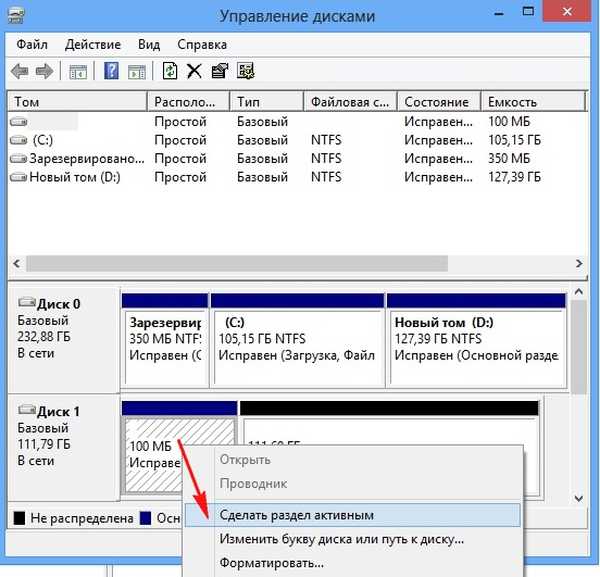

По отношение на обема е подходяща втората намерена секция, която също има BCF индикатори, изберете я с лявата мишка и кликнете върху бутона "Вмъкване"










По обем, име, предпоследният намерен раздел е подходящ, изберете го с лявата мишка и кликнете върху бутона "Вмъкване"










Етикети на статиите: Програми за разделяне на дискове за възстановяване на данни











